物流管理系统用户手册
查询统计 IFMSOFT物流管理系统用户手册

IFMSOFT物流管理系统用户手册(查询统计)2007年7月目录客户端安装注意事项: (3)1.登录LMS (5)2. 查询统计 (6)2.1. 物料凭证清单 (6)2.2. 过帐凭证查询 (7)2.3. 条码差异查询 (8)2.4. 应收报表查询 (9)2.5. 应付报表查询 (10)2.6. 运输计划查询 (11)2.7. 单据查询 (12)2.8. 收发货单据查询 (13)2.9. 运输计划单据查询 (14)2.10. 条码统计 (15)2.11. 物料配置单导出 (16)2.12. 单据明细统计 (17)2.13. 在库周期统计 (18)2.14. 库存物料体积查询 (19)2.15. 进销存统计查询 (20)2.16. 单据凭证流程查询 (21)客户端安装注意事项:1.操作系统:WIN2000/WINXP/WIN20032.浏览器:IE6.03.浏览器设置:Internet 属性->安全->自定义级别->脚本->活动脚本->启用4.Internet 属性->隐私->阻止弹出窗口(不要勾上)见图5.Internet 属性->安全->自定义级别->对没有标记为安全的ActiveX控件进行初始化和脚本运行->启用1.登录LMS在LMS的登录页面输入正确的用户名、密码,点击登录按钮就可进入系统。
2.查询统计2.1. 物料凭证清单输入必需条件【物料号】和【工厂代码】点击查询物料凭证清单列表中显示出满足查询条件的记录。
点击【导出】即可导出相关记录。
2.2. 过帐凭证查询输入必需条件【计划点】点击查询过帐凭证查询列表中显示出满足查询条件的记录。
点击【导出】即可导出相关记录。
2.3. 条码差异查询输入必需条件【计划点代码】点击查询条码差异查询列表中显示出满足查询条件的记录。
点击【导出】即可导出相关记录。
输入必需条件【工厂】点击查询.弹出对话框点击【确定】即可导出相关记录。
tms操作手册

tms操作手册TMS(Transportation Management System)是一种专门用于管理运输物流的系统,它提供了一系列功能和工具,帮助企业有效地管理货物的运输、配送以及相关的运输活动。
本篇文章将为您介绍TMS的操作手册,帮助您更好地利用TMS系统进行运输物流管理。
一、TMS系统概述TMS系统由多个模块组成,包括订单管理、运输计划、运输执行、费用管理、数据分析等。
用户可以通过界面直观地操作这些模块,实现整个运输物流的管理。
下面将对每个模块的操作进行详细介绍。
订单管理:在TMS系统中,订单管理是最基础和核心的模块之一。
用户可以在订单管理中创建订单、编辑订单信息、指派订单负责人以及跟踪订单状态等。
通过订单管理,用户可以方便地管理大量订单,并实时了解订单的进度。
运输计划:运输计划模块用于将订单进行合并,并制定最佳的运输方案。
用户可以根据订单的特点(如货物种类、数量、运达地点等)制定合理的运输计划,以最大程度上节约成本和提高效率。
运输执行:运输执行模块是TMS系统中的关键环节,它负责具体的运输操作。
用户可以在此模块中进行车辆调度、司机管理、货物装卸以及运输过程的监控等。
运输执行模块通过实时跟踪车辆和货物的位置,有效地提高运输的准确性和可控性。
费用管理:费用管理模块用于记录和管理运输过程中产生的各类费用,如运输费用、仓储费用、保险费用等。
用户可以根据实际情况录入相关费用信息,并进行费用统计和分析。
数据分析:数据分析模块是TMS系统的高级功能之一,它基于系统收集的数据进行统计和分析,为用户提供运输物流的整体情况和趋势。
用户可以通过数据分析模块了解运输过程中的瓶颈,优化运输方案,并制定更好的策略。
二、TMS系统操作指南在使用TMS系统之前,用户首先需要登录系统账户,并根据自身权限进行权限设置。
接下来,按照实际情况进行以下操作:1. 创建订单:根据货物的特性和要求,点击订单管理模块中的“创建订单”按钮,填写相应的订单信息,包括起始地、目的地、货物名称、数量等。
物流服务管理系统用户手册

物流服务管理系统V1.0 1物流服务管理系统1系统简介随着市场经济的高速发展,制造业、商业企业逐步接受着第三方物流服务。
越来越多的企业认识到物流企业外包是降低成本、提高服务水平的有效渠道。
物流管理的特点是以客户为核心、构建面向客户的业务流程支持各种形式、各种需求的现在企业中的业务模式。
系统支持多形式客户的数据共享、提高作业效率、监控整个流程、提供完整的货品、进行订单跟踪,并且特别关注对各环节业务的监控及例外情况的监控。
2系统要求本系统的硬件环境要求:表1.配置要求本系统的软件要求:操作系统——WINDOWSXP/WIN7预装软件——MySQL Server,Eclipse,Tomcat3欢迎界面当用户进入网站时,首先呈现给用户的是欢迎界面,介绍物流管理系统的一些介绍信息,点击网页左侧的导航栏,点击进入主页,能够跳转到网站的主页面。
图1欢迎界面图2 主界面主界面的快速导航栏上有本系统的主要功能,用户在进入系统后,在先要位置会看到本系统的主要功能,方便用户使用。
4系统登录与退出餐饮服务管理系统采用保存session和cookies信息的登录方式,即用户或管理员用户登录系统后,登陆信息等重要信息存放在session中,其他信息如果需要保留则存放在cookie中,以此来保证系统的安全。
图3 登录界面如果用户还没有账号与密码,可以点击注册按钮进行注册。
图4 注册界面用户输入用户名,密码,联系方式,电子邮箱等点击注册按钮就可以进行注册,注册成功后跳转到登录界面进行登录操作。
5添加订单与订单查询使用指南5.1添加订单点击导航栏中的下订单可以进入系统的添加订单界面,在这个界面里可以增加订单,并上传到后台数据库里记录。
在下图这个界面里用户根据他的订单信息,如实填写相关信息。
图5 添加订单在添加订单界面上,在主界面下方的中国地图上,有一个由不同颜色组成的中国地图,用户在登录过后,可以快捷点击地图上的各个省市,从而可以快捷的进入添加订单的添加城市选项,并且自动选上了用户刚刚点击的省市。
物流运输管理系统操作手册物流运输行业资料
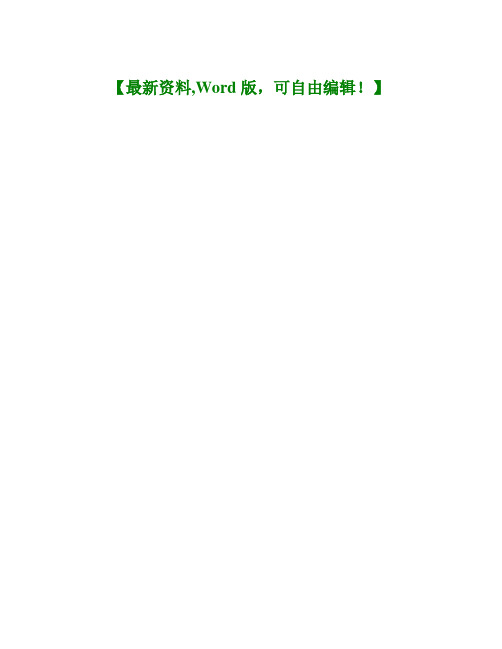
【最新资料,Word版,可自由编辑!】目录预备知识0.1 窗口分布 (3)第一章基础资料1.1 货主/托运商资料 (4)1.2 客户资料 (5)1.3 商品资料 (8)1.4 运力资料 (9)第二章订单管理2.1 托运单输入 (10)2.1.1 托运单费用输入 (12)2.2 托运单确认 (13)2.3 托运单中转 (13)2.4 联运中转-接受托运单 (14)第三章调度管理3.1 空车运力登记 (15)3.2 出车安全检查 (16)3.3 调度配货 (17)3.4 调度单费用录入 (19)3.5 发车确认、终点卸货、车辆任务完成 (19)第四章计费管理4.1 作业单回单登记 (20)4.2 作业单费用输入 (22)4.3 作业单费用审核 (22)第五章查询服务5.1 托运单明细表 (25)5.2 派车清单(汇总) (26)5.3 运输量统计阶段表(按托运单) (27)5.4 运费结算表(零担-按托运单) (28)预备知识1、物流托运调度流程此文摘自:物流学院?2、窗口分布本系统的窗口大都有如下的分布第一章基础资料1.1 货主/托运商资料登陆系统后,单击“业务协同”进入业务协同模块,单击“基本资料”,然后选择“货主/托运商资料”,进入货主/托运商维护界面。
若要新增-货主/托运商资料1、单击“新增”按钮,可以立即输入“货主/托运商资料”。
在蓝色字体“名称”栏中输入货主名称,按Enter键自动带出“简称”。
2、在“货主”、“托运商”、“承运商”、“可拼车”1单选框中勾选该货主对应的身份性质。
3、若勾选“托运单中输入的商品必须存在于商品基本资料中”单选框,则托运单输入时只能选择事先维护好的商品,不能直接在商品明细中输入商品,反之则可以直接输入商品(参见2.1托运单输入)。
4、依次对照输入各栏中的相关信息后单击“保存”来保存输入,或者单击“取消”,放弃刚才的操作。
1“可拼车”表示该货主的货物为普通物品,可以和其他货物混装,拼在同一辆车上。
物流系统用户使用手册
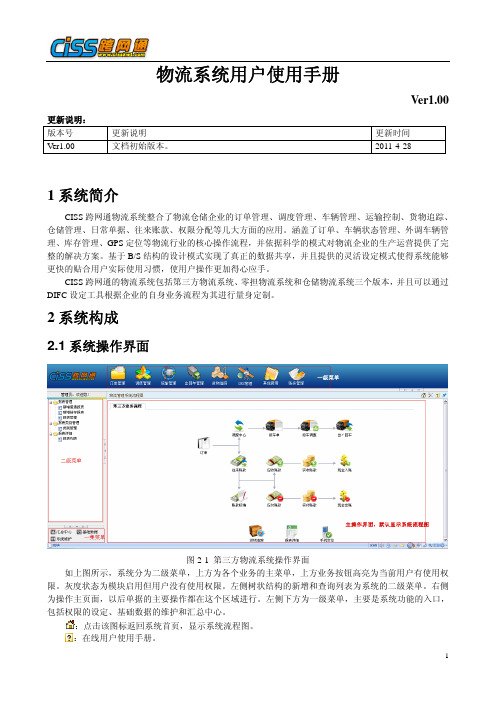
物流系统用户使用手册Ver1.00更新说明:版本号更新说明更新时间Ver1.00 文档初始版本。
2011-4-281系统简介CISS跨网通物流系统整合了物流仓储企业的订单管理、调度管理、车辆管理、运输控制、货物追踪、仓储管理、日常单据、往来账款、权限分配等几大方面的应用。
涵盖了订单、车辆状态管理、外调车辆管理、库存管理、GPS定位等物流行业的核心操作流程,并依据科学的模式对物流企业的生产运营提供了完整的解决方案。
基于B/S结构的设计模式实现了真正的数据共享,并且提供的灵活设定模式使得系统能够更快的贴合用户实际使用习惯,使用户操作更加得心应手。
CISS跨网通的物流系统包括第三方物流系统、零担物流系统和仓储物流系统三个版本,并且可以通过DIFC设定工具根据企业的自身业务流程为其进行量身定制。
2系统构成2.1系统操作界面图2-1 第三方物流系统操作界面如上图所示,系统分为二级菜单,上方为各个业务的主菜单,上方业务按钮高亮为当前用户有使用权限。
灰度状态为模块启用但用户没有使用权限。
左侧树状结构的新增和查询列表为系统的二级菜单。
右侧为操作主页面,以后单据的主要操作都在这个区域进行。
左侧下方为一级菜单,主要是系统功能的入口,包括权限的设定、基础数据的维护和汇总中心。
:点击该图标返回系统首页,显示系统流程图。
:在线用户使用手册。
:高:页面整体布局分为上左右的结构,当修改了页面的布局后,点击锁定页面按钮,再次刷新页面时,页面布局不变。
如果没有锁定页面,那么再次刷新页面时,页面布局恢复默认样式。
2.2权限分配第一次使用CISS跨网通物流系统时,在人事管理中维护了员工信息后,首先需要使用管理员(admin)帐号登录系统进行权限分配。
如果系统需要启用分公司,那么管理员(admin)首先需要在基础数据中维护分公司的信息,然后在进行权限的分配。
在操作界面中点击“系统维护”,进入权限分配页面。
系统现在提供了两个版本的权限设置,管理员点击“权限管理”默认进入的是新版的权限分配。
物流管理系统使用说明书
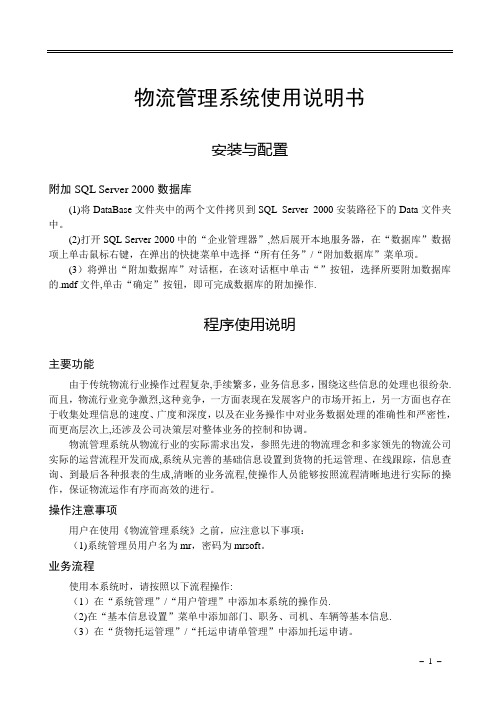
物流管理系统使用说明书安装与配置附加SQL Server 2000数据库(1)将DataBase文件夹中的两个文件拷贝到SQL Server 2000安装路径下的Data文件夹中。
(2)打开SQL Server 2000中的“企业管理器”,然后展开本地服务器,在“数据库”数据项上单击鼠标右键,在弹出的快捷菜单中选择“所有任务”/“附加数据库”菜单项。
(3)将弹出“附加数据库”对话框,在该对话框中单击“”按钮,选择所要附加数据库的.mdf文件,单击“确定”按钮,即可完成数据库的附加操作.程序使用说明主要功能由于传统物流行业操作过程复杂,手续繁多,业务信息多,围绕这些信息的处理也很纷杂.而且,物流行业竞争激烈,这种竞争,一方面表现在发展客户的市场开拓上,另一方面也存在于收集处理信息的速度、广度和深度,以及在业务操作中对业务数据处理的准确性和严密性,而更高层次上,还涉及公司决策层对整体业务的控制和协调。
物流管理系统从物流行业的实际需求出发,参照先进的物流理念和多家领先的物流公司实际的运营流程开发而成,系统从完善的基础信息设置到货物的托运管理、在线跟踪,信息查询、到最后各种报表的生成,清晰的业务流程,使操作人员能够按照流程清晰地进行实际的操作,保证物流运作有序而高效的进行。
操作注意事项用户在使用《物流管理系统》之前,应注意以下事项:(1)系统管理员用户名为mr,密码为mrsoft。
业务流程使用本系统时,请按照以下流程操作:(1)在“系统管理”/“用户管理”中添加本系统的操作员.(2)在“基本信息设置”菜单中添加部门、职务、司机、车辆等基本信息.(3)在“货物托运管理”/“托运申请单管理”中添加托运申请。
(4)在“货物托运管理”/“货物托运单管理”中添加托运单。
(5)在“货物托运管理”/“货物验收单管理”中验收托运车辆,验收后,车辆则可以继续执行托运。
注意:通过“车辆调度安排”可以单独对车辆进行调度,来执行托运操作。
皇家物流集团用户系统手册说明书

用户系统手册系统操作指引2020-7-1皇家物流集团服 务 热 线:4008-238-828官 方 网 址: (中文) (英文)微信公众号:parcelfromchina (皇家物流)目录一、系统简介 (2)1.系统概述 (2)2.功能简介 (2)二、运费预算 (2)三、包裹查询 (3)四、用户注册 (3)五、账户管理 (4)六、财务管理 (5)七、取件管理 (6)八、订单管理 (7)九、问题件管理...................................................................................................................................................................... ..15十、售后服务 (16)一、系统简介1. 系统概述皇家物流针对用户特点自主研发管理系统,业务流程化操作,人性化系统界面,使用简单,管理高效。
皇家物流业务流程要求用户寄送货件需要在线下单(在系统中填写寄信息)。
并且在系统中打印地址标签并粘贴在包裹上。
2. 功能简介二、运费预算1.登陆网站首页(),如下如。
输入包裹目的地、重量体积信息点击【运费预算】2.查询结果如下图显示可用服务的费用及派送信息。
*点击【发货须知】可以查看查询结果费用项详细说明。
*系统已经自动帮您进行排序,便于对比。
三、包裹查询1.登陆网站首页(),点击【包裹查询】,输入订单跟踪号或订购单号,每次订单查询最好控制在50条,单号及多个单号中间不要出现符号及空格,用回车换行。
2.查询结果如下图,点击【官网查询】进入运输方式官方网站查四、用户注册1.登陆网站首页,点击【免费注册】*如果已经有客户经理与您取得联系,请填写销售经理名称或编号,初次注册的新客户发货满1000后可以领取50元的优惠券,直接充值到客户系统,可用作发货,但不可套现或者退款,只能使用一次,后续按积分积累计算。
物流系统简明操作手册

物流系统简明操作手册第一部分物流系统的运行方法物流系统的运行方法有两种:联谊局域网内的用户可以在IE浏览器的地址栏中输入http://192。
168.0.215,然后回车,出现如(图1—1)所示的界面,选择相应的模块,输入用户名和密码即可登录系统。
图1—1局域网以外的用户可以在IE浏览器的地址栏中输入:http://210.22。
177。
59/wan。
htm,然后回车,同样出现如(图1-1)所示的界面,选择相应的模块,输入用户名密码,即可登录系统。
目前,物流系统中正常使用的模块有三个:物流中心、货运代理和仓储管理。
本手册会利用图释详细地描述每个模块每个功能的操作方法以及需要注意的地方。
第二部分物流中心登录物流中心后,首先可以看到一张如(图2—1)所示的流程总图,物流中心的各项功能在流程图上可以一览无遗(在系统使用过程中,如果想调出这张流程图,只需在工具栏上的快捷按钮“流程图"上单击左键即可).注:(图2—1)中左侧的箭头是用来显示或隐藏左侧的操作菜单的。
图2—1从这张流程图可以看到,物流中心主要有四个功能模块:贸易管理、物流计划、物流业务和物流统计,下面分别进行详细介绍:一、贸易管理贸易管理模块主要的功能是对贸易合同进行管理。
1、合同模板管理单击流程图上的“合同模板”按钮,或者选择“合同管理”→“合同模板管理”→“合同模板管理”菜单,即可进入如(图2-2)所示的“合同模板管理"界面,列表中显示了已经建立的合同模板,在这里可以进行合同模板的新建、删除和查询等操作。
(1)、合同模板新建在(图2—2)的界面中点击“模板新建”按钮,进入如(图2-3)所示界面,可以根据实际需要选择新建的合同模板中的各个元素,其中底色为蓝色的项目是必输项,如果未能正确输入,可能无法保存。
填写完成后,按“模板保存"按钮保存新建的合同模板,或按“合同列表"按钮不保存当前的选择结果直接返回如(图2-2)所示的界面.注:系统中所有需填写的表单中,底色为蓝色的项目或者项目名称旁边有“*”号的都是必输项,一定要正确输入,才能进行保存!(2)、合同模板删除在(图2—2)的界面中选择要删除的合同模板(在合同模板前面的小方框中打勾),点击“模板删除”按钮。
- 1、下载文档前请自行甄别文档内容的完整性,平台不提供额外的编辑、内容补充、找答案等附加服务。
- 2、"仅部分预览"的文档,不可在线预览部分如存在完整性等问题,可反馈申请退款(可完整预览的文档不适用该条件!)。
- 3、如文档侵犯您的权益,请联系客服反馈,我们会尽快为您处理(人工客服工作时间:9:00-18:30)。
电科物流管理系统用户手册系统版本:制作单位:南宁电科软件技术有限公司制作日期:2007年5月目录电科物流管理系统 (1)用户手册 (1)一、引言 (3)二、系统特点 (3)三、操作说明 (3)登陆系统 (3)基本信息维护 (4)货物货号管理 (5)收货管理 (7)发货管理 (11)合同管理 (17)费用结算 (18)破损货物处理 (19)退货处理 (21)仓库盘点 (23)仓库管理 (25)一、引言电科物流管理系统是一套基于B/S架构的管理软件,它集收货、发货、货物信息维护、租借合同登记、物流相关费用结算等功能于一身,是针对于电子信息产业孵化园的物流管理业务流程开发的一套应用管理系统。
二、系统特点1、使用方便用户通过IE浏览器即可以访问系统,不需要进行额外的安装和配置;2、安全性高系统采用三层构架设计,杜绝SQL语句注入,防止非法用户直接修改数据库;灵活分配操作权限,并对重要操作进行权限拦截检查;定时备份数据库,确保用户数据不意外丢失;采用专业服务器,配备防火墙、正版杀毒软件,并由专人值班维护服务器。
3、易于操作用户界面简单明了,流程清晰,用户只要具备基础的电脑知道,即可学会操作使用。
三、操作说明登陆系统1、打开IE浏览器访问进入欢迎页面,点击“进入”按钮,进行下一步的操作。
2、输入用户名和密码、验证码登陆系统;基本信息维护3.2.1修改商家资料点击菜单中的“修改商家资料”,对商家的基本信息进行修改。
流程图如下:3.2.2修改登陆密码货物货号管理3.3.1货物货号的由来商家经营的货物品种繁多,各品种的规格及型号又是层层分类,为了对这些货物进行统一的管理,兼容部分商家以往的货物管理模式,方便系统对货物进行查询统计,特别为不同的货物设定唯一的编号,以此编号来识别该货物。
促使仓库管理达到科学规范化管理,提高仓库的作业效率。
3.3.2增加货物货号点击菜单中的“货物货号维护”(图3.3.1),再点击货物货号列表页面上方的菜单项“增加货物货号”(图,一一填写货物的相应信息,包括货物货号、品名、品种、型号、规格等内容(图,输入要求请参照页面中的提示信息,输入完毕后,点击“增加”按钮,即可完成操作。
图3.3.1图3.3.2图3.3.33.3.2货物货号修改修改货物货号注意事项:1)货物货号、规格为不可修改项因为此货物货号确定后,正式投入使用,商家的入库、出库、库存盘点等工作都以此编号为主线,并且此编号是系统的重要统计参数,所以不向商家开发修改此货物货号的功能,另外,规格因为涉及到分拣货物的数量统计,如果允许调整,将对历史操作记录的数量统计产生错误的影响,此规格为系统统计的一个重要计数单位,不对用户开放修改操作;2)删除货物货号如果此货号在库存中未有记录,则允许商家删除此货号。
否则,提示不予以删除。
点击图3.3.2中的“查看货物货号列表”按钮,在列表页面中(图,点击要修改的货物货号,进入修改页面图,进行修改操作。
图3.3.4图3.3.5收货管理1.进入「收货申请页面」商家可以通过菜单项「收货管理」 「收货申请」(图3.4.1),进入到「新建收货申请页面」图图3.4.1图3.4.22.选择相应的货物,显示对应货物信息(图3.4.5)●通过「下拉框」选择货物货号(图3.4.3)●在「输入框」内输入货物货号,点「查询」(如图3.4.4)图3.4.3图3.4.4图3.4.53.输入欲收货的「数量」(图3.4.6),点「添加到收货申请单」(图)图3.4.6图3.4.74.把欲收货的「货物」与对应的「数量」一一进行「添加到收货申请单」(图3.4.8)图3.4.85.点击「查看收货申请单」,查看以上操作形成的「申请单」(图3.4.9)图3.4.96.如果检查无误后点击「提交申请操作」,即可完成收货申请。
(图3.4.10)图3.4.107.点击「确定」查看提交到系统后的「入库清单」(图3.4.11)图3.4.11此时申请单已经提交到系统,申请操作完成。
8.如果在操作过程中临时需要「删除」某个货物的「入库申请操作」,可以随时点击货物信息后面的「删除」按钮即可以下是图3.4.8删除货物10116后的结果发货管理1.进入「收货申请页面」:商家可以通过菜单项「发货管理」 「发货申请」(图3.5.1),进入到「新建发货申请页面」图图3.5.1图3.5.22.选择相应的货物,显示对应货物「入库信息」(图3.5.5)●通过「下拉框」选择货物货号(图3.5.3)●在「输入框」内输入货物货号,点「查询」(如图3.5.4)图3.5.3图3.5.4图3.5.53.选择合适发货的「入库信息」在对应的「申请发货数量」框中输入欲发货的数量(图3.5.6)图3.5.64.然后勾选前面的「选择」的复选框(或者点击「自动调整」按钮)图3.5.75.点击「添加到申请单」,系统将把已经「勾选」的货物,登记起来(图3.5.8)图3.5.86.把欲发货的「货物」与对应的「数量」一一进行「添加到申请单」操作(图3.4.9)图3.5.97.点击「查看发货申请单」,查看以上操作形成的「申请单」(图3.4.10)图3.5.108.如果检查无误后点击「填写发货信息」,进行发货信息的输入。
(图3.4.11)图3.5.119.点击「查看完整发货单」,查看以上操作形成的「申请单」(图3.5.12)图3.5.1210.如果检查无误后点击「提交申请操作」,即可完成发货申请。
(图3.4.13)图3.5.1311.点击「确定」查看提交到系统后的「发货清单」(图3.5.14)图3.5.14此时申请单已经提交到系统,申请操作完成。
12.如果在操作过程中临时需要「删除」某个货物的「发货申请操作」,可以随时点击货物信息后面的「删除」按钮即可以下是(图3.5.10)删除部分货物后的结果(图)图3.5.1513.混合发货的方法:在3.5.10处,点击上面的菜单跳转到其他页面去选择货物进行发货即可。
合同管理1、查看合同列表2、查看合同明细费用结算1、查看费用结算清单2、查看费用单明细点击费用清单号,系统显示该费用单的相应费用项目,如下图:破损货物处理3.8.1破损货物登记规则1、收货时进行货物验收,发现货物破损,则登记货物破损;2、如果货物已经入库,在搬运过程中出现货物破损,则不能登记为货物破损。
3.8.2破损货物处理流程1、验收货物时,发现破损,由仓管员将破损信息录入系统;2、商家查看破损信息,填写处理意见;1)点击菜单中的[新破损处理],查看管理员新提交的破损信息;2)点击破损货物列表中的[破损清单号]列中的编号,查看详细的破损货物信息;3、仓管员根据商家处理意见,形成最后的处理意见,并录入系统,以备日后查阅;4、操作完成,商家可以根据多条件组合查询破损记录,条件包括:破损清单号、货物货号、处理状态;退货处理9.退货处理单击退货管理子菜单”退货处理”,系统进入退货处理界面,出现在此界面的退货清单记录符合以下两个条件,a.处理状态为未处理b.商家处理意见为空如图3-9-1图3-9-1单击清单号进入退货处理的商家意见填写操作界面,如图3-9-2:图3-9-2填写商家处理意见后单击提交,即可完成商家意见的填写操作。
单击“返回”按钮则返回到上一页面。
2.退货记录单击退货管理子菜单“退货记录”,系统进入退货清单查询界面,如图3-9-3:图3-9-3退货记录操作界面如图3-9-4:图3-9-4指定查询条件,单击查询按钮,系统将根据指定的查询条件列出所有符合条件的数据。
可以设置的查询条件有:退货清单号,货物货号,品名,品种,退货时间,处理状态。
图3-9-5为根据条件查询出来的数据:图3-9-5查询条件为:已处理。
单击清单号,可以查看退货清单的详细信息。
如图3-9-6图3-9-6 仓库盘点1、点击“仓库盘点”菜单选项,如下图:2、系统显示货物查询页面(如下图):输入相应的货物货号,或者仓储编号,查找出要盘点的货物;3、勾选要盘点的货物,点击“添加到盘点单”按钮,生成货物盘点单4、盘点单如下图所示总数量=货物货号的包装规格数量*库存数量+ 分拣库存数量确认盘点货物无误后,提交盘点单,物流工作人员将根据这张盘点单,对货物进行盘点工作。
5、查询盘点记录输入查询条件,查找盘点单。
点击盘点单编号,查看该盘点单的实际盘点数量,并可填写商家处理意见,如下图:由物流管理员填写协商处理结果后,盘点操作完毕。
仓库管理1.进入「库存查询页面」商家可以通过菜单项「仓库管理」 「库存查询」(图3.11.1),进入到「库存查询页面」图图3.11.1图3.11.22.分别查询「库存」「总库存」「分拣库存」(图3.11.3、图、图)图3.11.3 图3.11.4图3.11.53.分别根据查询结果进行发货从库存发货,选定「货物」,点「库存发货」(图3.11.6)跳到「库存发货页面」(图),输入「申请发货数量」并响应勾选,再点击「形成发货单」(图),现在该操作就可以参考图以后的操作了图3.11.6图3.11.7图3.11.8从总库存发货,选定「总库存信息」,点「总库存发货」(图3.11.9)跳到「总库存发货页面」(图),输入「申请发货数量」并响应勾选,再点击「下一步」(图),现在该操作就可以参考图以后的操作了图3.11.9图3.11.10图3.11.11从分拣库存发货,选定「分拣库存信息」,点「分拣库存发货」(图3.11.12)跳到「分库存发货页面」(图),输入「申请发货数量」并响应勾选,再点击「下一步」(图),现在该操作就可以参考图以后的操作了百度文库- 让每个人平等地提升自我31 图3.11.12 图3.11.13 图3.11.14。
